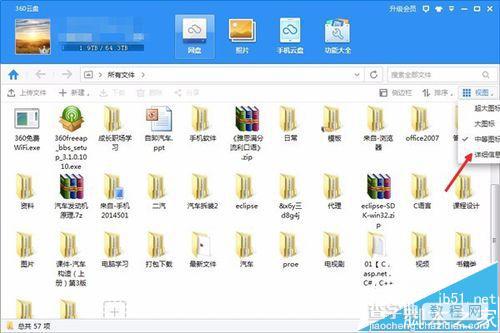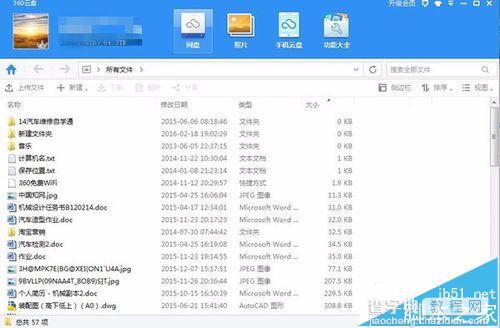360网盘中文件排版顺序怎么设置?
发布时间:2017-01-05 来源:查字典编辑
摘要:在日常生活中使用电脑时,我们都是希望尽可能的按照个人的使用需求去对一些文件图标的大小、文件的图标使用样式、以及相关属性表现形式进行一些习惯性...
在日常生活中使用电脑时,我们都是希望尽可能的按照个人的使用需求去对一些文件图标的大小、文件的图标使用样式、以及相关属性表现形式进行一些习惯性的设置,来满足个人需要,对于360网盘中文件怎样进行设置排版呢?下面小编来为大家分享一下
1、首先,打开“360网盘”登录界面,登录个人账号
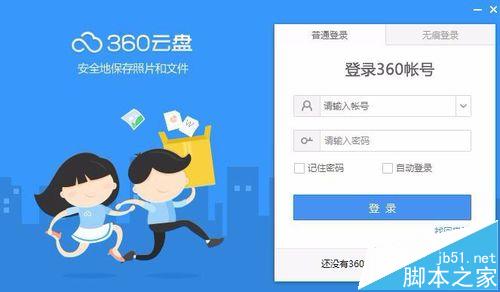
2、选择侧边栏
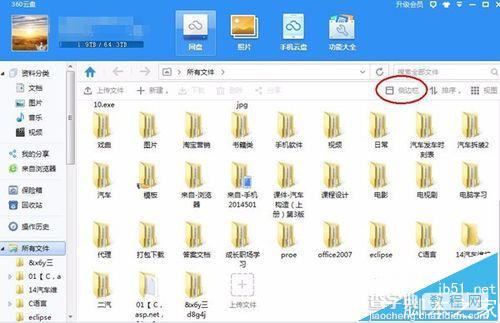
3、此时会发现窗口左侧栏消失(表明“侧边栏”控制着左侧显示信息栏)
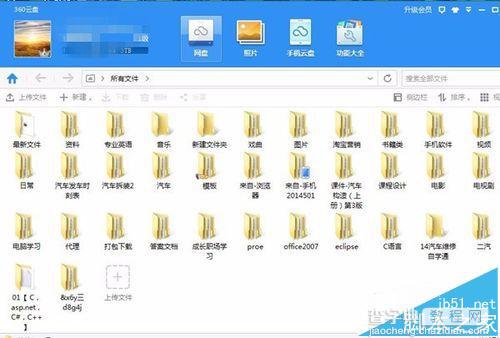
4、点击“排序”,弹出下拉菜单
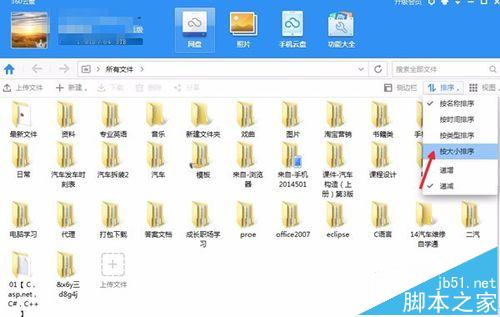
5、选择下拉菜单“按大小排序”,此时发现文件排序位置发生改变(其它效果这里不再演示,读者可自行按个人需要选择)
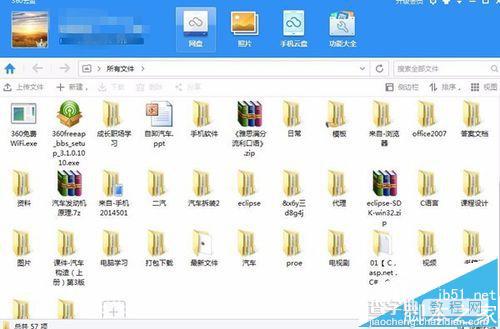
6、点击“视图”,在下拉菜单中选择“详细信息”,文件信息展示方式发生变化(读者可自行选择个人习惯方式选择,这里同样不再演示其它效果),这样就完成了我们的需要